Windows 10 mobilais tīklājs automātiski izslēdzas: kā to novērst?
Literārs Mistrojums / / August 05, 2021
Hotspot, kā mēs zinām, ļauj dažādām ierīcēm izveidot savienojumu ar internetu, saistot tās ar avota ierīci. Datoram, kurā darbojas sistēma Windows 10, ir mobilā tīklāja funkcija. Jūs varat savienot savu mobilo tālruni, planšetdatoru ar internetu, izmantojot datora tīklāju. Tomēr dažreiz lietotāji sūdzas, ka tīklājs pats automātiski izslēdzas. Kad notiek atvienošana, manuāla atkārtota savienošana aizņem dažas minūtes. Tas noteikti ir nevēlams cilvēkiem mūsdienu aizņemtajā dzīvē. Tātad, kā mēs to salabojam tā Windows 10 Mobile tīklājs neizslēdzas pats no sevis ???
Ir daži pielāgojumi, kas jums jāveic, lai apturētu karstā punkta izslēgšanos pats no sevis. Es tos visus esmu pieminējis šajā ceļvedī. Parasti karstais punkts tiek izslēgts, ja tas kādu laiku paliek dīkstāvē. Šī mehānisma mērķis ir ietaupīt datora / klēpjdatora enerģiju. Tas notiek arī tad, ja tas neatrod aktīvu tīklu, ar kuru izveidot saiti. Pirmais ir labs akumulatora darbības laika saglabāšanai, taču uz uzdevumiem orientēti lietotāji var to neattiecināt. Es domāju, ka viņi vienmēr meklē pastāvīgu vienmērīgu savienojamību bez jebkādiem šķēršļiem. Tātad, sekosim ceļvedim un redzēsim, kā mēs to varam panākt, izmantojot Windows 10 datoru.

Vadīt | Kā novērst kļūdu Netwtw06.sys sistēmā Windows 10
Satura rādītājs
-
1 Windows 10 mobilais tīklājs tiek izslēgts: problēmu novēršana
- 1.1 Atspējojiet enerģijas taupīšanu mobilajai HotSpot
- 1.2 Izmantojiet komandu PowerShell, lai mobilais tīklājs būtu iespējots
- 1.3 Atspējojiet datora tīkla adaptera enerģijas pārvaldību
- 1.4 Pielāgojiet HotSpot taimauta periodu, ja Windows 10 mobilais tīklājs tiek izslēgts
Windows 10 mobilais tīklājs tiek izslēgts: problēmu novēršana
Sāksim ar enerģijas taupīšanas funkcijas izslēgšanu, kas automātiski atspējo mobilo tīklāju.
Atspējojiet enerģijas taupīšanu mobilajai HotSpot
- Windows 10 sākuma ekrānā Ierakstiet šeit, lai meklētu kastes tips Mobilais tīklājs
- Klikšķiniet uz Atvērt kad parādās karstais punkts
- Pēc tam noklikšķiniet uz zemāk esošās pārslēgšanas Koplietot manu interneta savienojumu ar citām ierīcēm
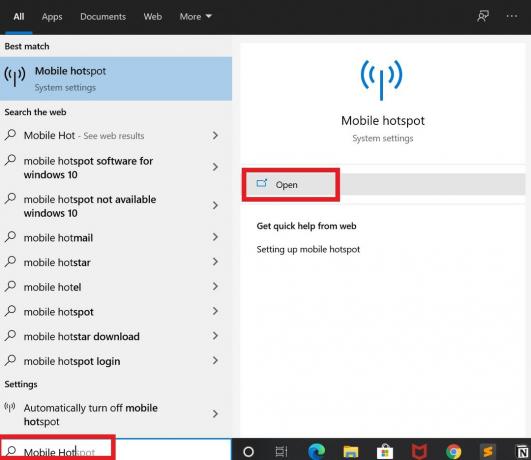
- Tagad ritiniet mazliet uz leju, un jums vajadzētu redzēt jaunu iespēju Kad nav pievienota neviena ierīce, automātiski ieslēdziet mobilo tīklāju. Tas ir iestatīts uz Ieslēgts pēc noklusējuma.

- Noklikšķiniet uz pārslēgšanas, lai to atspējotu vai izslēdz to.
Pat ja jums nav aktīvu tīklāja savienojumu, tīklājs netiks atspējots.
Izmantojiet komandu PowerShell, lai mobilais tīklājs būtu iespējots
Lai PowerShell visu laiku būtu iespējots, varat arī izmantot PowerShell un izdot tam komandu.
- Atveriet komandu uzvedni, ierakstot cmd kastē Ierakstiet šeit, lai meklētu
- Kad tiek atvērta komandu uzvedne, ierakstiet šādu komandu.
powershell -windowstyle hidden - komanda "Start-Process cmd -ArgumentList '/ s, / c, tīkla pietura" icssvc "un REG ADD "HKLM \ SYSTEM \ CurrentControlSet \ Services \ icssvc \ Settings" / V PeerlessTimeoutEnabled / T REG_DWORD / D 0 / F un tīkla sākums "icssvc" '-Verb runAs "
Piezīme
Iepriekš minētā komanda piekļūs datora mobilā tīklāja pakalpojumam icssvc un izveido a Peerless noildze ir iespējota ar vērtību, kas iestatīta uz 0.
Atspējojiet datora tīkla adaptera enerģijas pārvaldību
Tīkla adaptera iestatījumos ir pieejamas dažas enerģijas taupīšanas iespējas, kuras varat atspējot. Tas palīdzēs saglabāt Windows 10 mobilo tīklāju visu laiku, kad dators ir aktīvs.
- Windows datora meklēšanas lodziņā ierakstiet Ierīču pārvaldnieks > pieskarieties Atvērt lai to atvērtu
- Noklikšķiniet, lai izvērstu Tīkla adapteris
- Pēc tam ar peles labo pogu noklikšķiniet uz Bezvadu tīkla adapteris [skatīt ekrānuzņēmumu]> noklikšķiniet Rekvizīti

- Atvērtajā dialoglodziņā atlasiet Enerģijas pārvaldība
- Blakus būs iespēja ar izvēles rūtiņu: Ļaujiet datoram izslēgt ierīci, lai taupītu enerģiju
- Noņemiet atzīmi no šīs izvēles rūtiņas
Pielāgojiet HotSpot taimauta periodu, ja Windows 10 mobilais tīklājs tiek izslēgts
Parasti, ja nav pieejams aktīvs savienojums, Windows 10 mobilais tīklājs pats tiek atspējots. Tātad tas nozīmē, ka ir noteikta laika skala, kurā tā gaida savienojuma izveidi. Ja šis laika posms paiet un savienojums nav izveidots, tīklājs pats sevi atspējo. Šis noklusējuma laiks ir 20 minūtes. Mums jāpalielina taimauts.
- Iet uz ierakstiet šeit, lai meklētu un veidu reģistra redaktors > noklikšķiniet Atvērt
- Kreisajā panelī izvērsiet reģistra redaktoru HKEY_LOCAL_MACHINE> SISTĒMA> ControlSet001
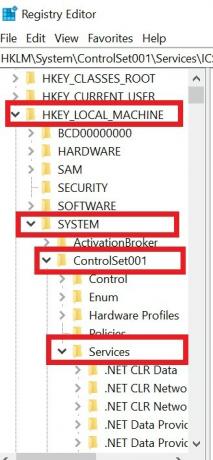
- zem ControlSet001 > izvērsties Pakalpojumi.
- Pakalpojumā būs daudz mapju. Ritiniet uz leju, līdz atrodat icssvc. Paplašiniet to
- Saskaņā ar šo paplašināšanos Iestatījumi noklikšķinot uz tās
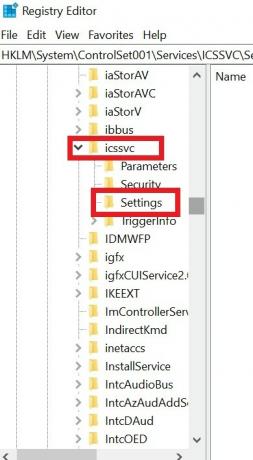
- Labajā pusē redzēsiet 3 vai 4 iestatījumus
- Veiciet dubultklikšķi uz Peerless noildze ir iespējota
- Iestatiet vērtību kaut kur starp 1 līdz 60.

- Klikšķis labi un pēc tam aizveriet visu.
Atruna
Mainiet datora iestatījumus vai datora reģistra iestatījumus uz savu risku. GetDroidTips nebūs atbildīgs par programmatūras ķieģeļu vai aparatūras ķieģeļu / avāriju problēmu, kas var notikt nejauši datorā / klēpjdatorā.
Tātad, viss. Šīs ir dažas no metodēm, kuras varat mēģināt saglabāt Windows 10 Mobile tīklāju visu laiku aktīvu, pat ja nav ierīču vai interneta savienojuma. Ja nekas nedarbojas, vienmēr varat veikt manuālu savienojumu. Informējiet mani, kas jums izdevās komentāru sadaļā.
Lasīt Tālāk,
- Kā visus Gmail e-pastus atzīmēt kā lasītus
- Labot Windows 10 PIN nedarbojas
Swayam ir profesionāls tehnoloģiju emuāru autors ar maģistra grādu datorprogrammās, kā arī viņam ir pieredze Android izstrādē. Viņš ir pārliecināts Stock Android OS cienītājs. Papildus tehnoloģiju emuāru rakstīšanai viņam patīk spēlēt spēles, ceļot un spēlēt / mācīt ģitāru.



